Counter-Strike: Global Offensive (CS:GO) – це один з найбільш улюблених комп’ютерних шутерів, в який грають мільйони людей по всій планеті. Розробники постійно працюють над покращенням гри, випускаючи різноманітні оновлення. Однак, багато гравців стикаються з труднощами при спробі завантажити ці оновлення через Steam, що робить неможливим оновлення CS:GO.

Як розв’язати проблему з оновленням CS:GO у Windows 10
Збої при завантаженні оновлень CS:GO можуть мати різні джерела. Ось декілька найбільш поширених:
- Нестабільне з’єднання зі Steam
- Переповнений кеш Steam
- Пошкоджені системні файли
- Блокування брандмауером Windows
- Вплив стороннього антивірусного ПЗ
- Застарілі драйвери відеокарти
- Недостатньо дискового простору
Далі розглянемо способи, які допоможуть подолати ці проблеми та успішно оновити CS:GO.
Спосіб 1: Запуск Steam з правами адміністратора
Для початку спробуйте запустити Steam від імені адміністратора. Це може допомогти обійти деякі обмеження, що перешкоджають завантаженню оновлень.
1. Клікніть правою кнопкою миші на ярлику Steam.
2. У контекстному меню оберіть “Властивості”.
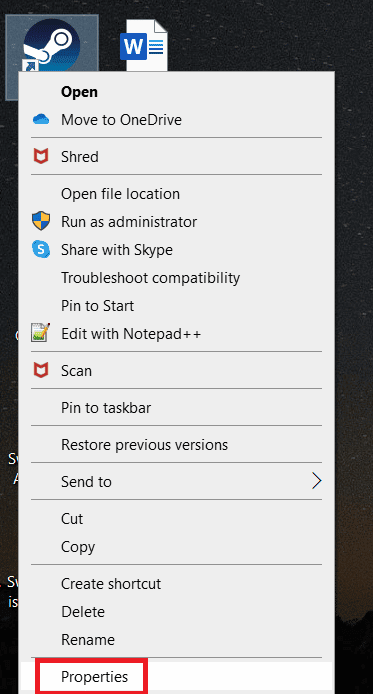
3. Відкрийте вкладку “Сумісність”.
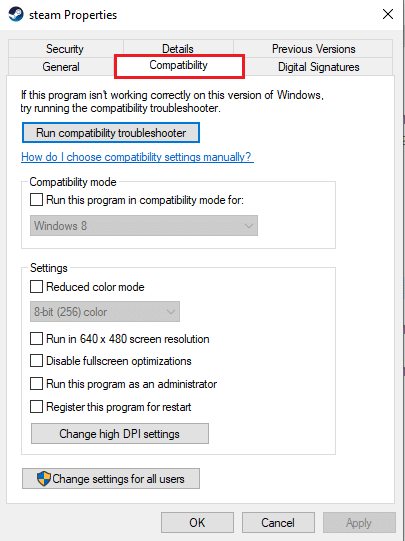
4. Поставте галочку навпроти “Запускати цю програму від імені адміністратора”.
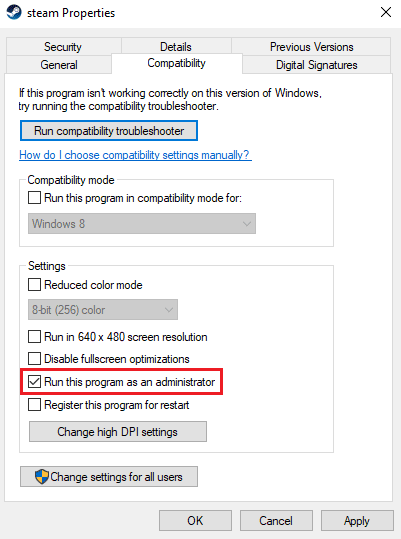
5. Натисніть “Застосувати”, а потім “OK”.
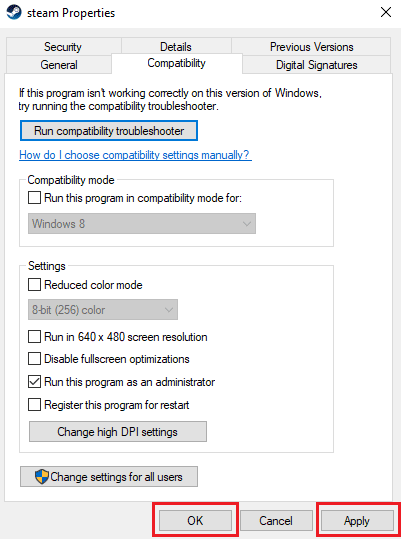
Спосіб 2: Використання засобу діагностики мережі
Погане з’єднання з інтернетом може бути причиною проблем з оновленнями. Спробуйте скористатися вбудованим засобом діагностики мережі Windows 10, щоб виявити та усунути можливі несправності.

Спосіб 3: Очищення кешу Steam
Застарілі або пошкоджені дані в кеші Steam можуть перешкоджати завантаженню оновлень. Очищення кешу може допомогти вирішити цю проблему.
1. Натисніть клавішу Windows, почніть вводити “steam” та оберіть “Відкрити”.

2. У вікні Steam натисніть на вкладку “Steam” у верхньому лівому куті.

3. Виберіть “Налаштування”.

4. Перейдіть до розділу “Завантаження”.

5. Натисніть “Очистити кеш завантажень”.
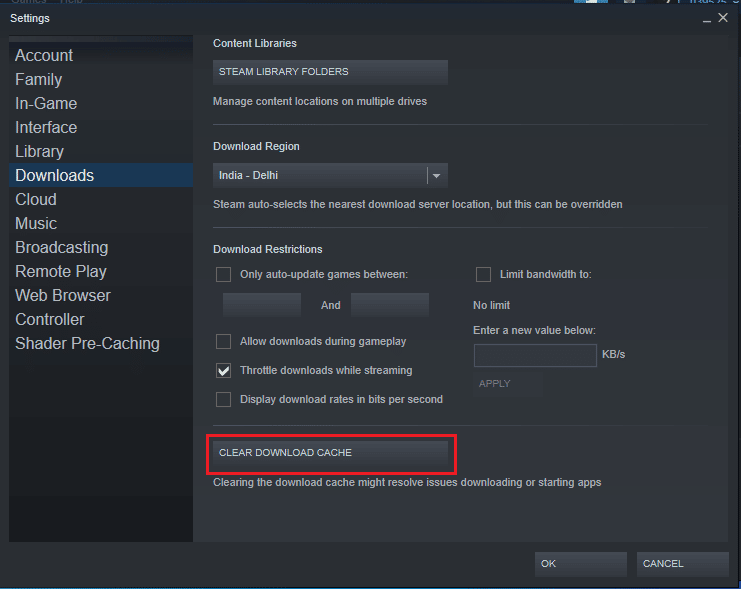
6. Підтвердіть дію, натиснувши “OK”.
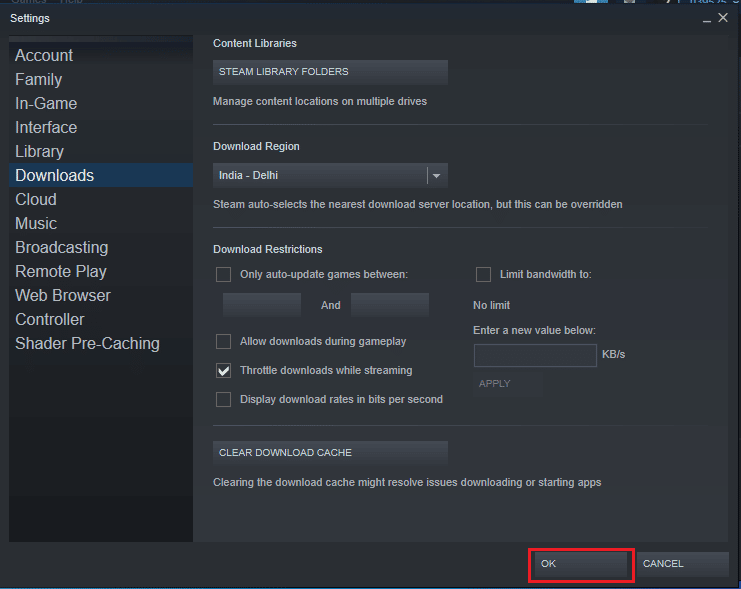
7. Після очищення кешу перезапустіть Steam.
Спосіб 4: Видалення папки Steam Appcache
Видалення папки appcache також може допомогти вирішити проблеми із завантаженням.
1. Відкрийте “Провідник файлів” (Windows + E).
2. Перейдіть за наступним шляхом та знайдіть папку appcache:
C:Program Files (x86)Steam
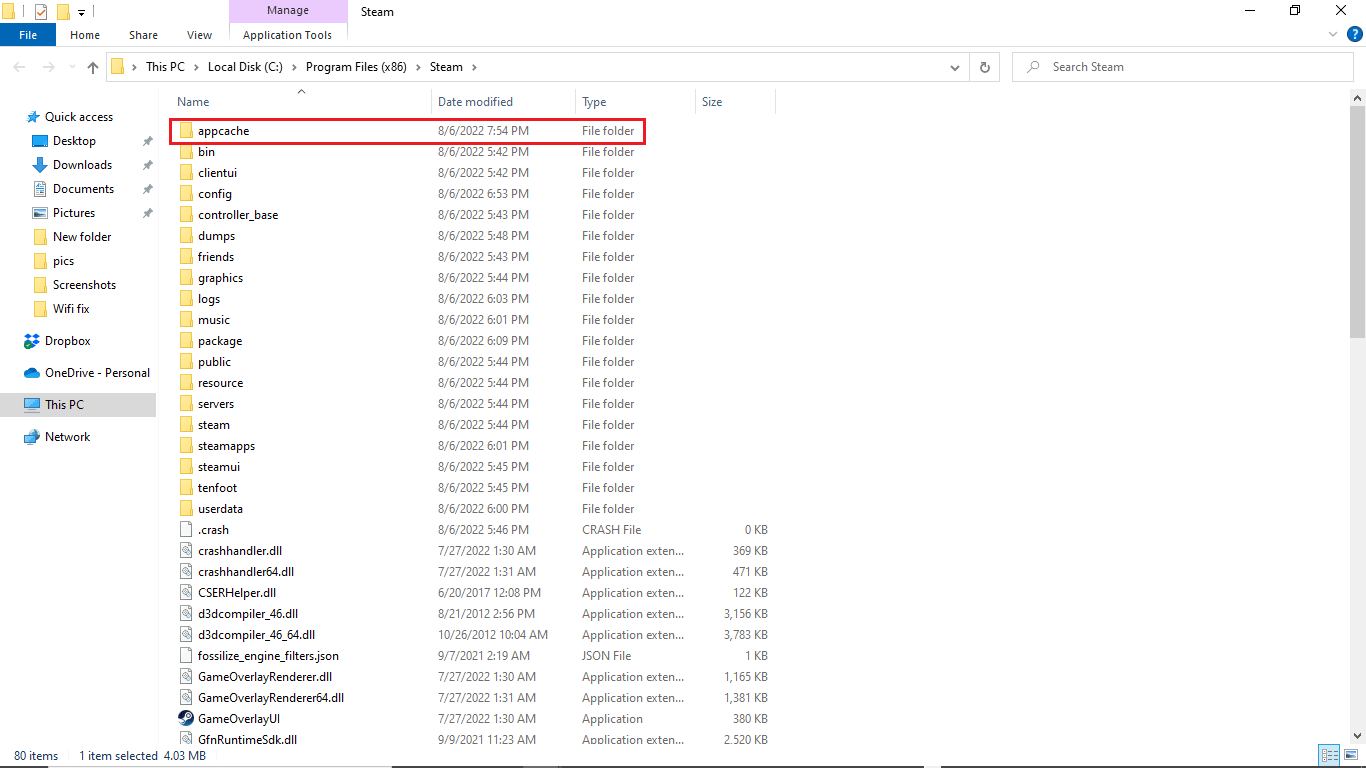
3. Клікніть правою кнопкою миші по папці appcache та виберіть “Видалити”.
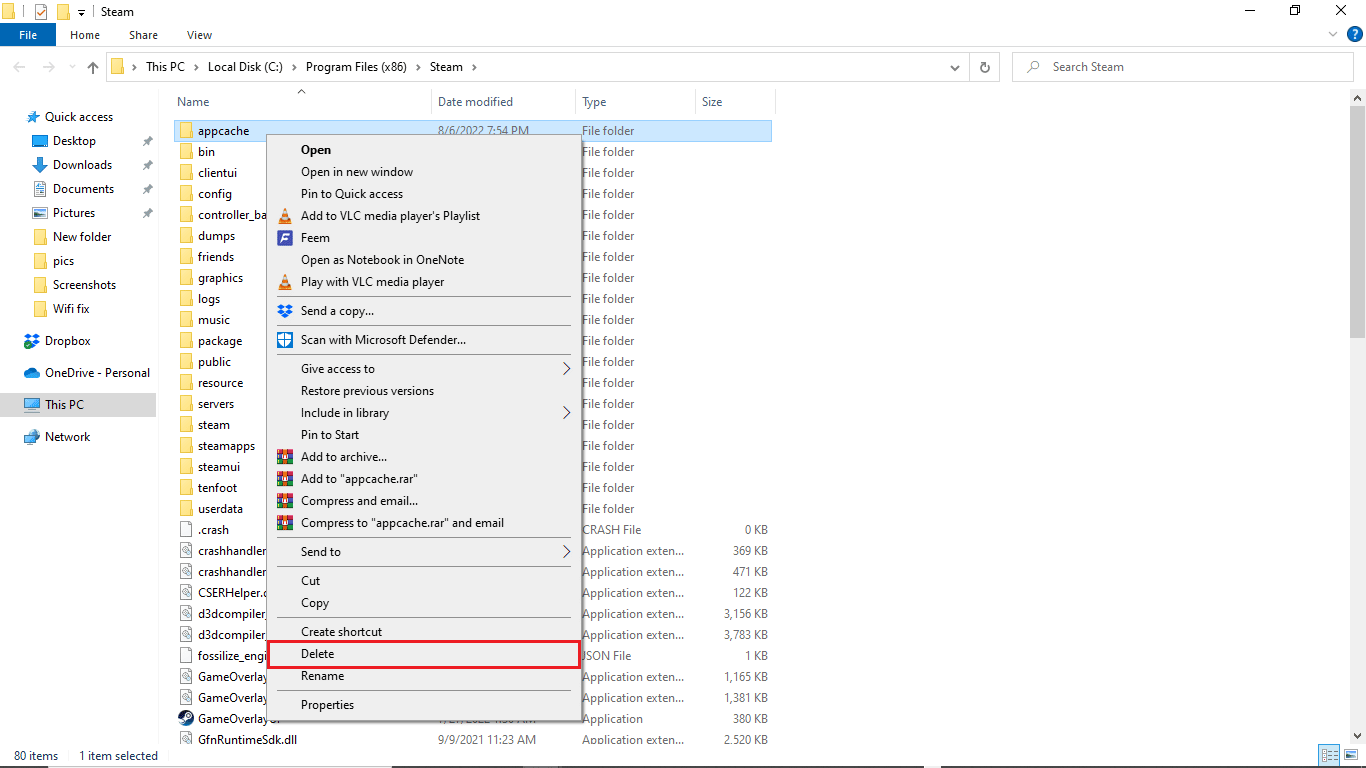
Спосіб 5: Зміна регіону завантаження
Проблеми з оновленням можуть бути пов’язані з налаштуваннями регіону завантаження в Steam. Спробуйте змінити регіон на інший.
1. Запустіть Steam.

2. Натисніть на вкладку “Steam”.

3. Відкрийте “Налаштування”.

4. Перейдіть до розділу “Завантаження”.

5. У випадаючому списку “Регіон завантаження” виберіть інший регіон.
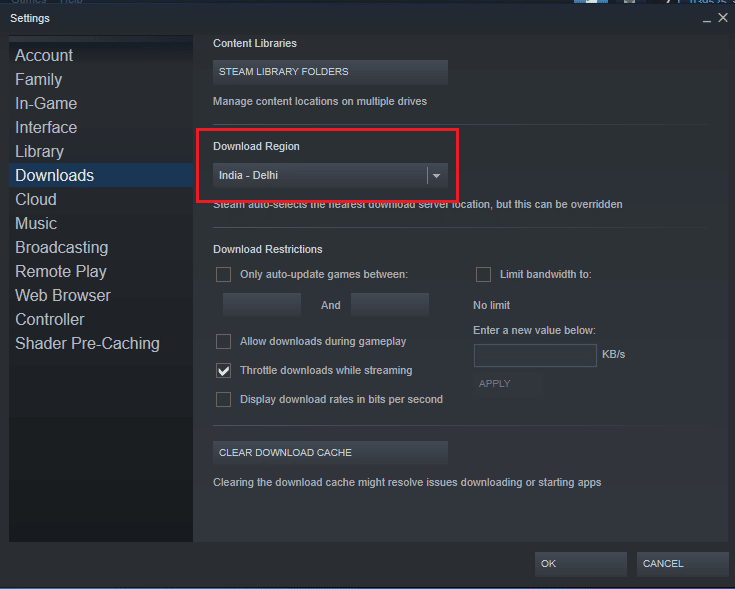
6. Натисніть “OK”.
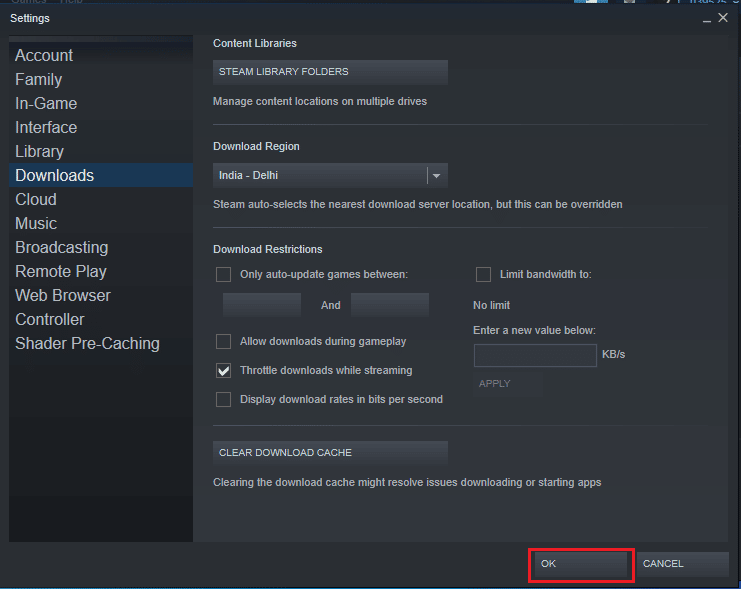
7. Перезапустіть Steam.
Спробуйте оновити гру.
Спосіб 6: Перевірка цілісності файлів гри
Пошкоджені файли гри можуть викликати проблеми з оновленнями. Steam має функцію перевірки цілісності, яка може допомогти виявити та виправити ці пошкодження.
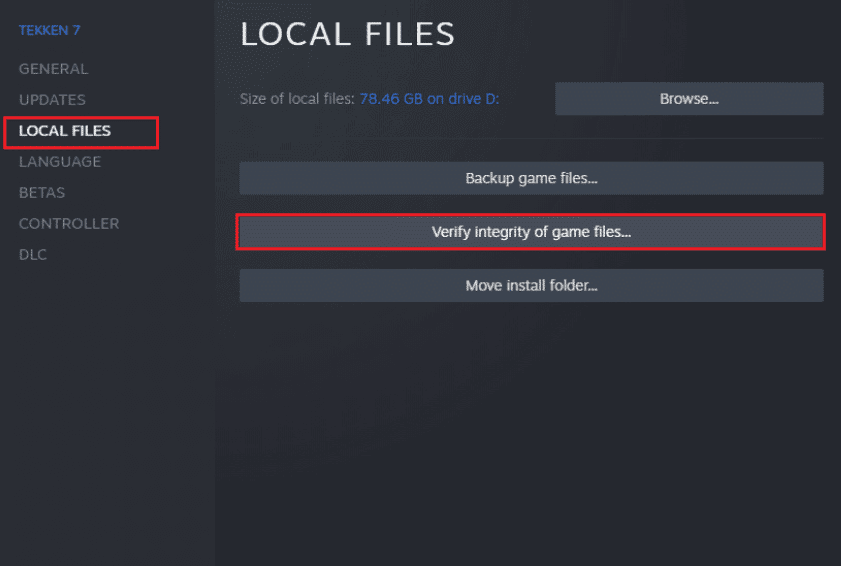
Спосіб 7: Вимкнення брандмауера Windows Defender (не рекомендується)
Брандмауер Windows може блокувати з’єднання Steam, що призводить до помилок при оновленні. Спробуйте вимкнути брандмауер, хоча це не рекомендовано робити на постійній основі.
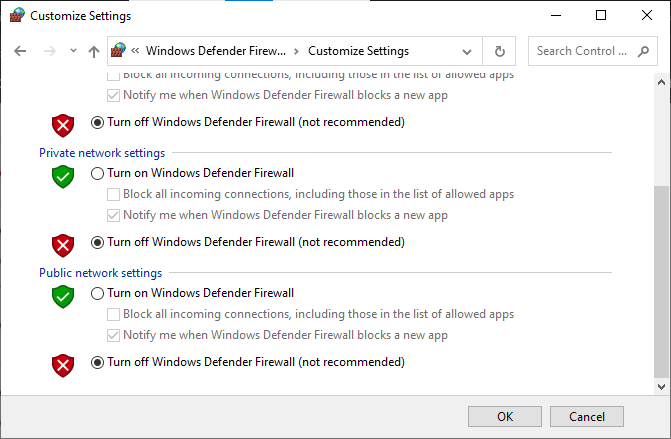
Спосіб 8: Тимчасове відключення антивіруса (якщо використовуєте сторонній)
Сторонні антивіруси також можуть створювати перешкоди для Steam. Тимчасово вимкніть антивірус, щоб перевірити, чи це є причиною проблеми.
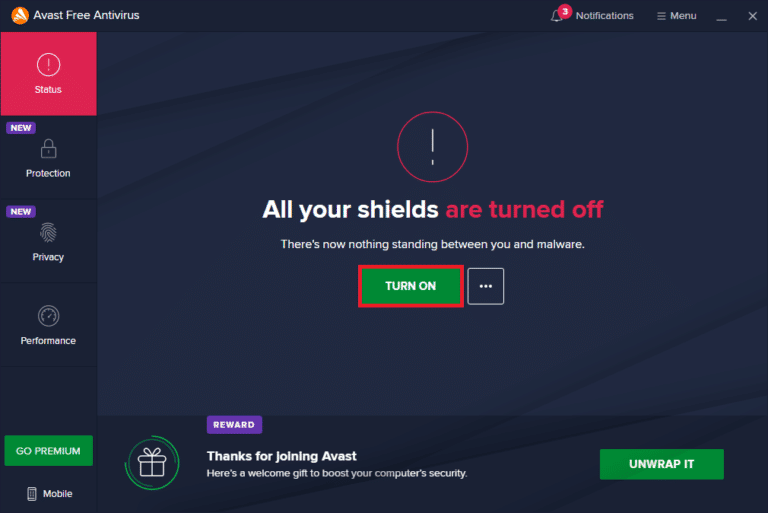
Спосіб 9: Звільнення місця на диску
Недостатньо місця на диску може бути причиною проблем із завантаженням оновлень. Звільніть місце на диску, видаливши непотрібні файли та програми.
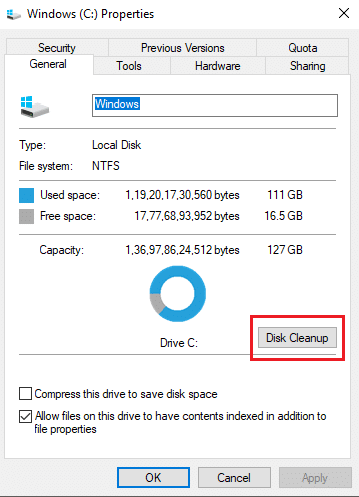
Спосіб 10: Перевстановлення CS:GO
Якщо жоден з наведених вище способів не допоміг, спробуйте перевстановити CS:GO. Це може допомогти усунути будь-які проблеми, що залишились.
1. Запустіть Steam.

2. Перейдіть до розділу “Бібліотека”.
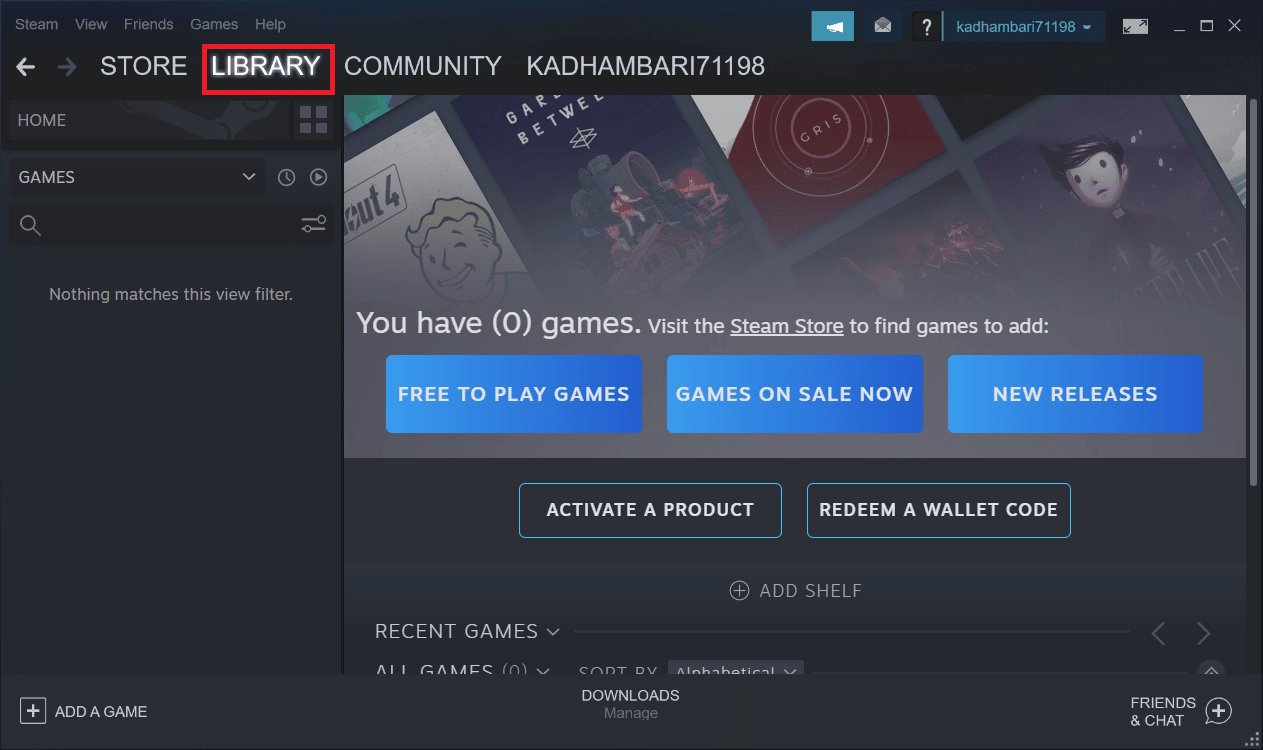
3. Знайдіть CS:GO у списку ігор, клацніть по ній правою кнопкою миші.
4. Натисніть “Видалити” і закрийте Steam.
5. Відкрийте “Провідник файлів”.
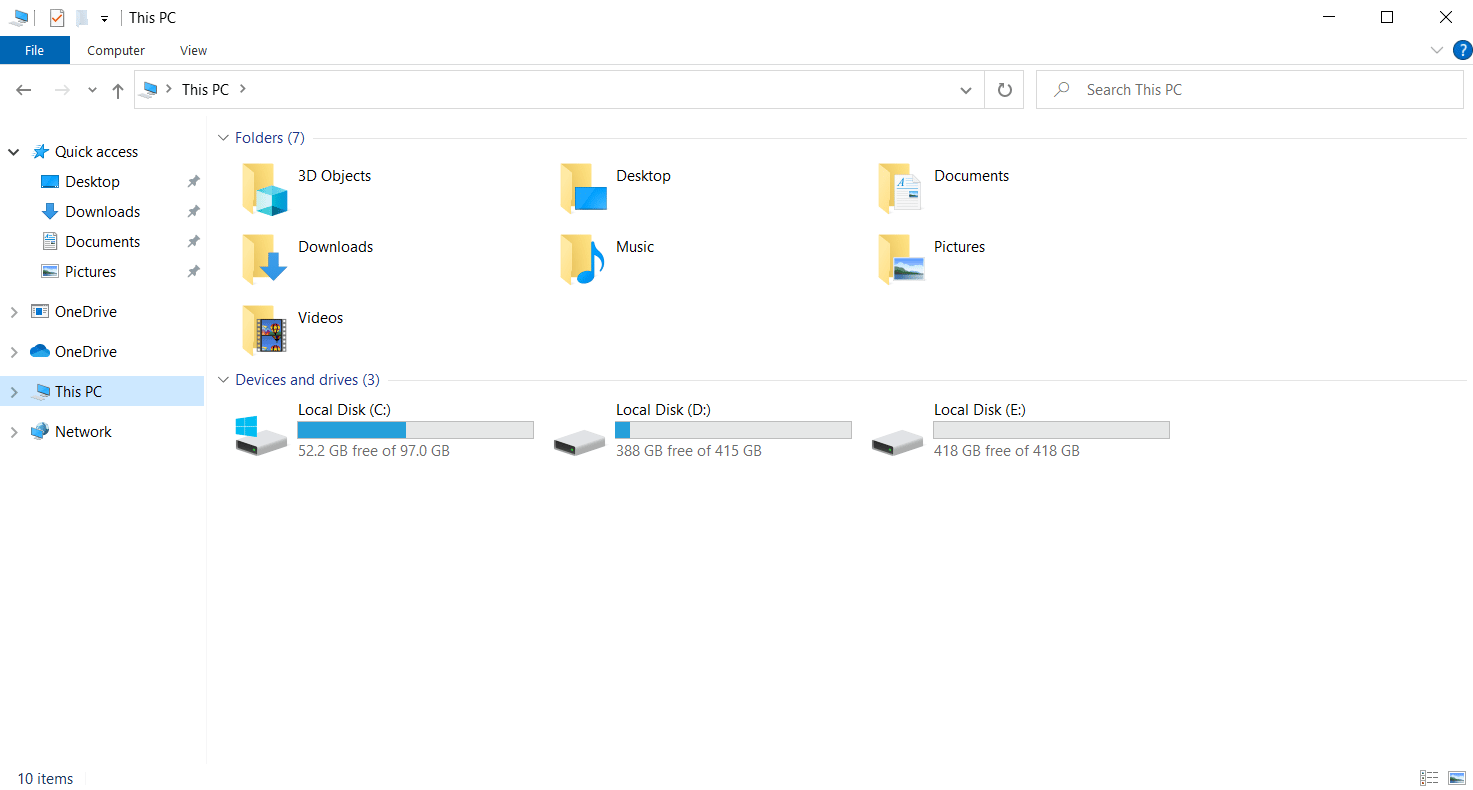
6. Перейдіть за наступним шляхом:
C:Program Files (x86) Steamsteamappscommon
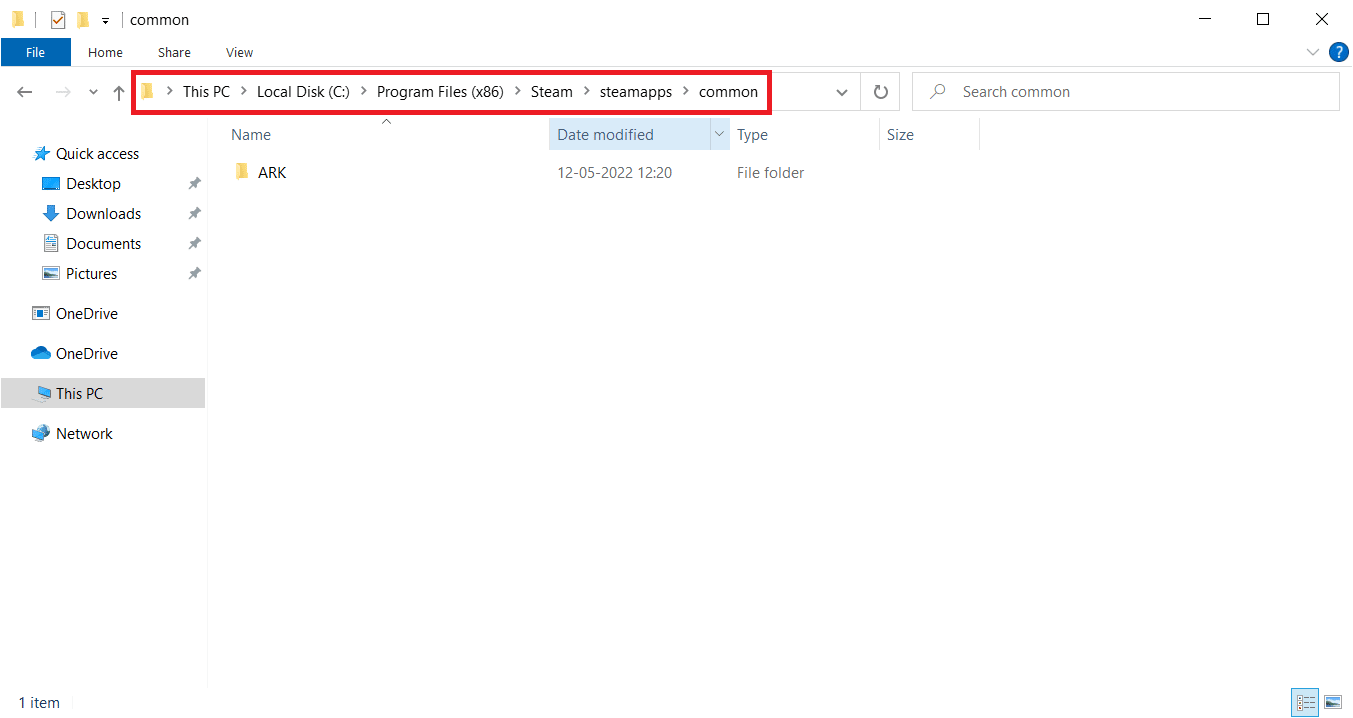
7. Видаліть папку з грою Counter Strike.
8. Перезапустіть Steam і встановіть CS:GO знову.
Часті запитання
Q1. Чому не оновлюється CS:GO?
Відповідь: Причини можуть бути різними, від нестачі місця на диску до застарілих драйверів.
Q2. Чи можна виправити помилку оновлення CS:GO?
Відповідь: Так, зазвичай ви можете виправити проблему, використовуючи наведені вище методи.
Q3. Чому Steam припиняє оновлення?
Відповідь: Збої в оновленнях Steam можуть бути викликані проблемами з мережею, кешем або іншими факторами.
***
Сподіваємось, цей посібник допоміг вам вирішити проблему з оновленням CS:GO. Повідомте нам в коментарях, який метод виявився для вас найефективнішим. Також не соромтеся ставити запитання або ділитися своїми пропозиціями.